Untuk mengerjakan sistem jarak jauh, pertama, anda log masuk ke sistem itu, laksanakan perintah untuk melakukan tugas yang berbeza, dan kemudian log keluar dari sesi tersebut. Walaupun untuk menjalankan satu arahan pada sistem jauh, anda perlu melalui semua langkah. Semasa bekerja di sistem tempatan dan jarak jauh berdampingan, anda perlu beralih di antara mereka berkali-kali. Log masuk dan keluar dari sistem berkali-kali boleh menjengkelkan. Harus ada cara yang memungkinkan Anda untuk melaksanakan perintah pada sistem jauh tanpa masuk ke dalamnya.Nasib baik, ada cara yang dapat kami tunjukkan kepada anda bagaimana menjalankan perintah pada sistem jauh melalui SSH langsung dari mesin tempatan anda.
Prasyarat
Sebagai prasyarat, anda mesti mempunyai:
- Mesin Ubuntu
- Pengguna dengan hak istimewa sudo
Catatan: Perintah yang disebutkan dalam tutorial ini telah dilaksanakan di Ubuntu 20.04 Terminal LTS (Focal Fossa), yang boleh dibuka melalui jalan pintas Ctrl + Alt + T. Perintah yang sama juga berlaku untuk Linux Mint dan Debian.
Jalankan Perintah Linux pada Sistem Jauh melalui SSH
Untuk melaksanakan perintah pada sistem jauh dari sistem tempatan anda, gunakan sintaks berikut:
$ sshDi mana nama_pengguna adalah pengguna pada sistem jauh, nama hos / IP_Address adalah nama host atau alamat IP sistem jauh. The Perintah / Skrip adalah arahan atau skrip yang ingin anda jalankan pada sistem jauh.
Sekiranya SSH berjalan di beberapa port selain port lalai, pastikan untuk menyebutnya menggunakan bendera -p seperti berikut:
$ ssh -pJalankan Perintah Tunggal pada Sistem Jauh
Katakan anda perlu mencari nama host sistem jauh. Dalam kes ini, arahan yang perlu anda jalankan pada sistem tempatan adalah:
$ ssh timah @ 192.168.72.148 nama hosSekarang, anda akan diminta memberikan kata laluan untuk pengguna jarak jauh. Taip kata laluan dan tekan Enter.
Dalam output berikut, "mypc" adalah nama host sistem jauh.

Anda juga boleh memasukkan perintah dalam koma tunggal (") atau dua terbalik (" ") seperti ini:
Jalankan Pelbagai Perintah pada Sistem Jauh
Sekiranya anda perlu melaksanakan banyak perintah pada sistem jauh melalui SSH, pisahkan dengan menggunakan (;) atau (&&) dan lampirkan dalam koma terbalik (""). Sekiranya anda tidak meletakkan banyak perintah dalam koma terbalik, maka hanya perintah pertama yang akan dijalankan pada mesin jarak jauh, dan perintah lain akan dilaksanakan pada mesin lokal.
$ sshatau
$ sshMenggunakan pemisah &&
Sekiranya anda menggunakan pemisah (&&), arahan kedua akan dijalankan hanya jika arahan pertama dilaksanakan dengan jayanya. Sebagai contoh, untuk menjalankan perintah "mkdir" dan "ls" pada sistem jauh, anda perlu mengeluarkan perintah berikut pada sistem tempatan anda:
$ ssh -t timah @ 192.168.72.148 "Mkdir myfiles && ls"Sekarang, anda akan diminta memberikan kata laluan untuk pengguna jarak jauh. Taip kata laluan dan tekan Enter.
Berikut adalah output dari perintah yang dijalankan pada sistem jauh. Perintah kedua "ls" hanya akan dijalankan pada sistem jauh jika perintah pertama "mkdir" berhasil.

Perintah ini juga berguna semasa menaik taraf sistem. Secara amnya, peningkatan sistem dilakukan selepas kemas kini. Oleh itu, dengan menggunakan arahan di atas, anda boleh membuat peningkatan sistem berjalan hanya jika kemas kini berjaya.
Menggunakan ; pemisah
Sekiranya anda menggunakan pemisah (;), perintah kedua akan dijalankan tidak kira sama ada arahan pertama berjaya atau tidak. Sebagai contoh, untuk menjalankan perintah "hostname" dan "ip r" pada sistem jauh, anda perlu mengeluarkan perintah berikut pada sistem tempatan anda:
$ ssh timah @ 192.168.72.148 "Nama hos; ip r ”Sekarang, anda akan diminta memberikan kata laluan untuk pengguna jarak jauh. Taip kata laluan dan tekan Enter.
Berikut adalah output dari perintah yang dijalankan pada sistem jauh. Perintah kedua "ip r" akan dijalankan walaupun perintah pertama tidak berjaya.

Jalankan Perintah pada Sistem Jauh dengan Keistimewaan Sudo
Beberapa arahan di Linux memerlukan hak istimewa yang tinggi seperti memasang atau membuang perisian, menambah atau membuang pengguna, mengubah konfigurasi sistem, dll. Apabila anda menjalankan perintah pada sistem jarak jauh yang memerlukan hak istimewa sudo, pertama-tama anda akan diminta kata laluan untuk pengguna jarak jauh, dan kemudian anda akan diminta kata sandi sudo untuk melaksanakan perintah tersebut.
Sebagai contoh, untuk mengemas kini repositori sistem pada sistem jauh, anda perlu menjalankan perintah berikut pada sistem tempatan anda:
$ ssh -t timah @ 192.168.72.148 "Kemas kini apt sudo"Berikut adalah output dari perintah yang dijalankan pada sistem jarak jauh dengan hak istimewa yang tinggi.
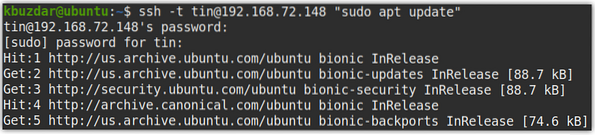
Catatan: Maka pilihan -t digunakan di sini untuk memperuntukkan tty secara paksa.
Jalankan Perintah pada Sistem Jauh dan Simpan Hasilnya ke Sistem Tempatan
Output perintah yang dijalankan pada sistem jarak jauh juga dapat disimpan ke sistem lokal. Sebagai contoh, perintah berikut akan menjalankan perintah ifconfig pada sistem jauh, dan kemudian akan menyimpan outputnya ke file bernama ip.txt pada desktop mesin tempatan.
$ ssh -t timah @ 192.168.72.148 "Ifconfig"> ~ / Desktop / ip.txt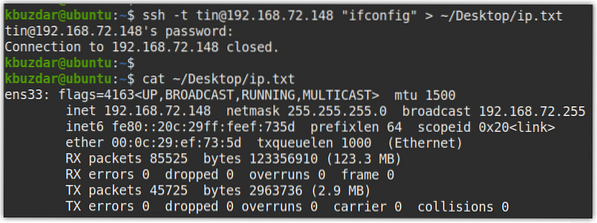
Jalankan Skrip Tempatan pada Sistem Jauh
Skrip yang diletakkan pada sistem tempatan juga dapat dijalankan pada sistem jarak jauh. Mari kita jelaskan ini dengan membuat skrip bernama sampel.sh dalam sistem tempatan.
$ sudo nano contoh.shTambahkan baris di bawah dalam fail skrip:
#!/ bin / bashTarikh
nama hos
laluan ip
ping -c 3 google.com
Sekarang, simpan dan tutup skrip.
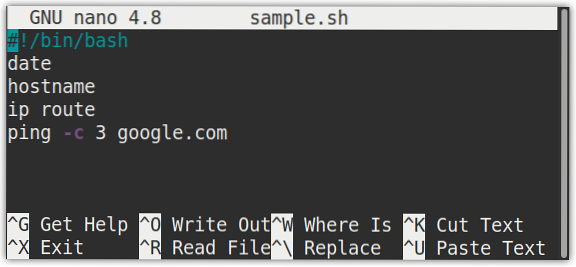
Sekarang, untuk melaksanakan contoh skrip.Pada sistem jauh, keluarkan arahan di bawah di Terminal:
Berikut adalah output setelah skrip dijalankan pada sistem jauh:
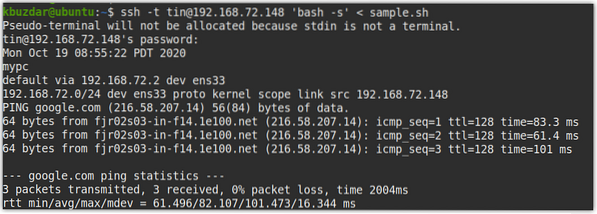
Itu sahaja yang ada! Dalam tutorial ini, kami telah menunjukkan kepada anda cara menjalankan perintah pada sistem jauh melalui SSH. Ini menjadikan kerja pada sistem jarak jauh sangat mudah dan juga menyelamatkan anda dari kerumitan log masuk dan keluar dari sistem jauh berkali-kali.
 Phenquestions
Phenquestions


